Asus Q538EI, Q528EH, UX564EH, UX564PH User’s Manual [nl]
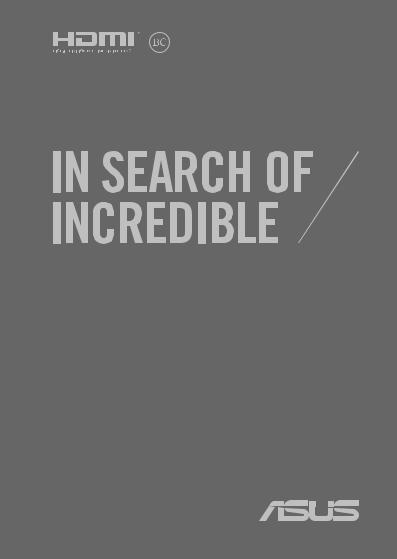
DU17801
Herziene Editie V2 / Januari 2021
E-Handleiding

COPYRIGHT-INFORMATIE
Geen enkel deel van deze handleiding, met inbegrip van de producten en de software die hierin is beschreven, mag zonder de uitdrukkelijke schriftelijke toestemming van ASUSTeK COMPUTER INC. (“ASUS”) worden gereproduceerd, verzonden, getranscribeerd, opgeslagen in een retrievalsysteem of in enige taal worden vertaald in enige vorm of door enig middel, behalve documentatie die door de koper wordt gebruikt voor back-updoeleinden.
ASUS BIEDT DEZE HANDLEIDING “ZOALS ZE IS” ZONDER ENIGE GARANTIES, HETZIJ UITDRUKKELIJK OF IMPLICIET, MET INBEGRIP VAN, MAAR NIET BEPERKT TOT DE IMPLICIETE GARANTIES OF VOORWAARDEN VOOR VERKOOPBAARHEID OF GESCHIKTHEID VOOR EEN BEPAALD DOEL. IN GEEN GEVAL ZAL ASUS, HAAR DIRECTEURS, FUNCTIONARISSEN, WERKNEMERS OF AGENTEN AANSPRAKELIJK ZIJN VOOR ENIGE INDIRECTE, SPECIALE, INCIDENTELE OF GEVOLGSCHADE (INCLUSIEF SCHADE DOOR WINSTDERVING, VERLIES VAN HANDEL, VERLIES VAN GEBRUIK OF GEGEVENS, ONDERBREKING VAN HANDEL EN DERGELIJKE), ZELFS ALS ASUS OP DE HOOGTE WERD GEBRACHT VAN DE MOGELIJKHEID VAN DERGELIJKE SCHADE DIE VOORTVLOEIT UIT FOUTEN IN DEZE HANDLEIDING OF DEFECTEN AAN HET PRODUCT.
Producten en bedrijfsnamen die in deze handleiding zijn vermeld, zijn mogelijk geregistreerde handelsmerken of auteursrechten van hun respectieve bedrijven en worden uitsluitend gebruikt voor identificatie of toelichting en in het voordeel van de eigenaar, zonder de bedoeling te hebben een inbreuk te plegen op hun rechten.
DE SPECIFICATIES EN INFORMATIE DIE IN DEZE HANDLEIDING ZIJN OPGENOMEN, ZIJN UITSLUITEND INFORMATIEF BEDOELD EN OP ELK OGENBLIK EN ZONDER KENNISGEVING ONDERHEVIG AAN WIJZIGINGEN. ZE MOGEN NIET WORDEN BESCHOUWD ALS EEN VERBINTENIS DOOR ASUS. ASUS AANVAARDT GEEN VERANTWOORDELIJKHEID OF AANSPRAKELIJKHEID VOOR FOUTEN OF ONNAUWKEURIGHEDEN DIE MOGELIJK IN DEZE HANDLEIDING ZIJN VERMELD, INCLUSIEF DE PRODUCTEN EN SOFTWARE DIE ERIN ZIJN BESCHREVEN.
Copyright © 2021 ASUSTeK COMPUTER INC. Alle rechten voorbehouden.
BEPERKTE AANSPRAKELIJKHEID
Er kunnen zich situaties voordoen door een fout van de kant van ASUS of door een andere aansprakelijkheid. In deze gevallen hebt u het recht op schadevergoeding door ASUS. En elk van dergelijke gevallen, ongeacht de basis waarop u gemachtigd bent schadevergoeding te eisen van ASUS, zal ASUS maximaal aansprakelijk zijn voor schade door lichamelijk letsel (inclusief overlijden) en schade aan vastgoed en activa of elke andere eigenlijke of directe schade die voortvloeit uit de weglating of het niet naleven van wettelijke verplichtingen onder deze Garantieverklaring, tot de aangegeven contractprijs van elk product.
ASUS zal alleen verantwoordelijke zijn voor schadevergoeding van uw verlies, schade of claim op basis van het contract, onrechtmatig gebruik of inbreuk onder deze Garantieverklaring.
Deze beperking is ook van toepassing op de leveranciers en wederverkopers van ASUS. Dit is het maximale bereik waarvoor ASUS, haar leveranciers en uw wederverkoper gezamenlijk aansprakelijk zijn.
IN GEEN GEVAL ZAL ASUS AANSPRAKELIJK ZIJN VOOR HET VOLGENDE: (1) CLAIMS VAN DERDEN TEGENOVER U VOOR SCHADE; (2) VERLIES VAN OF SCHADE AAN UW RECORDS OF GEGEVENS OF (3) SPECIALE, INCIDENTELE OF INDIRECTE SCHADE OF ENIGE ECONOMISCHE GEVOLGSCHADE (INCLUSIEF WINSTDERVING OF VERLIES VAN OPBRENGSTEN), ZELFS ALS ASUS, HAAR LEVERANCIERS OF UW WEDERVERKOPER OP DE HOOGTE WERD GEBRACHT VAN DE MOGELIJKHEID VAN DERGELIJKE SCHADE.
SERVICE EN ONDERSTEUNING
Ga naar onze meertalige website op https://www.asus.com/nl/support
MyASUS biedt een verscheidenheid aan ondersteuningsfuncties, inclusief foutoplossing, optimalisatie van productprestatie, integratie van ASUS-software, en helpt u bij het organiseren van persoonlijke desktop en het vergroten van de opslagruimte. Ga voor meer informatie naar https://www.asus.com/nl/ support/FAQ/1038301/
2 |
E-handleiding voor Notebook PC |

Inhoudsopgave |
|
Over deze handleiding............................................................................................. |
7 |
In deze handleiding gebruikte conventies............................................................ |
8 |
Pictogrammen.................................................................................................................. |
8 |
Typografie.......................................................................................................................... |
8 |
Veiligheidsmaatregelen........................................................................................... |
9 |
Uw Notebook PC gebruiken........................................................................................ |
9 |
Zorg voor uw Notebook PC......................................................................................... |
10 |
Goede verwijdering........................................................................................................ |
11 |
Veiligheidsinformatie batterij..................................................................................... |
12 |
Hoofdstuk 1: Instellen van de hardware |
|
Uw laptop leren kennen.......................................................................................... |
16 |
Bovenaanzicht.................................................................................................................. |
16 |
Onderaanzicht.................................................................................................................. |
21 |
Zijaanzicht rechts............................................................................................................ |
23 |
Zijaanzicht links............................................................................................................... |
27 |
ASUS-pen (op geselecteerde modellen)........................................................... |
28 |
De batterij plaatsen........................................................................................................ |
28 |
Hoofdstuk 2: Uw Notebook PC gebruiken |
|
Aan de slag................................................................................................................... |
30 |
Uw Notebook PC opladen........................................................................................... |
30 |
Optillen om het weergavepaneel te openen........................................................ |
32 |
Druk op de startknop.................................................................................................... |
32 |
Gebaren voor het aanraakscherm en het touchpad..................................... |
33 |
De bewegingen voor het aanraakscherm gebruiken........................................ |
33 |
Het touchpad gebruiken.............................................................................................. |
36 |
Het toetsenbord gebruiken.................................................................................... |
43 |
Sneltoetsen........................................................................................................................ |
43 |
Functietoetsen................................................................................................................. |
44 |
Windows® 10-toetsen.................................................................................................... |
44 |
Numerieke toetsen......................................................................................................... |
45 |
Het scherm draaien................................................................................................... |
46 |
E-handleiding voor Notebook PC |
3 |

Hoofdstuk 3: Werken met Windows® 10 |
|
De eerste keer starten.............................................................................................. |
50 |
Menu Start.................................................................................................................... |
51 |
Windows®-apps........................................................................................................... |
53 |
Met Windows®-apps werken....................................................................................... |
54 |
Windows®-apps aanpassen......................................................................................... |
54 |
Taakweergave.............................................................................................................. |
57 |
Snap-functie................................................................................................................. |
58 |
Snap-hotspots.................................................................................................................. |
58 |
Actiecentrum............................................................................................................... |
60 |
Mijn ASUS Splendid................................................................................................... |
61 |
Andere sneltoetsen................................................................................................... |
63 |
Verbinding maken met draadloze netwerken ................................................ |
65 |
Wi-Fi..................................................................................................................................... |
65 |
Bluetooth .......................................................................................................................... |
66 |
Airplane mode (Vliegtuigmodus)............................................................................. |
67 |
Uw notebook uitschakelen..................................................................................... |
68 |
Uw notebook in de slaapmodus plaatsen........................................................ |
69 |
Hoofdstuk 4: POST (Power-On Self Test = zelftest bij |
|
inschakelen) |
|
POST (Power-On Self Test = zelftest bij inschakelen).................................... |
72 |
POST gebruiken om naar het BIOS te gaan en om problemen op te lossen.... |
72 |
BIOS................................................................................................................................. |
72 |
Het BIOS openen............................................................................................................. |
73 |
Uw systeem herstellen............................................................................................. |
74 |
Een hersteloptie uitvoeren.......................................................................................... |
75 |
4 |
E-handleiding voor Notebook PC |

Tips en veelgestelde vragen |
|
Nuttige tips voor uw laptop................................................................................... |
78 |
Veelgestelde vragen hardware............................................................................. |
80 |
Veelgestelde vragen software............................................................................... |
83 |
Bijlagen |
|
Naleving interne modem............................................................................................. |
86 |
Overzicht............................................................................................................................ |
86 |
Verklaring van netwerkcompatibiliteit.................................................................... |
87 |
Non-voice apparatuur................................................................................................... |
87 |
FCC-verklaring (Federal Communications Commission).................................. |
89 |
FCC-waarschuwing voor blootstelling aan radiofrequenties (RF)................. |
90 |
UL-veiligheidsrichtlijnen............................................................................................... |
91 |
Vereiste spanningsveiligheid...................................................................................... |
92 |
Tv-verklaringen................................................................................................................ |
92 |
Productmededeling Macrovision Corporation.................................................... |
92 |
Preventie van gehoorverlies....................................................................................... |
92 |
Kennisgeving coating.................................................................................................... |
92 |
Lithium-waarschuwingen voor Noord-Europa |
|
(voor lithium-ionbatterijen)......................................................................................... |
93 |
CTR 21-goedkeuring (voor laptop met geïntegreerde modem)................... |
94 |
E-handleiding voor Notebook PC |
5 |

Verklaring van naleving voor milieuregelgeving van producten.................. |
96 |
EU REACH en artikel 33................................................................................................. |
96 |
EU RoHS.............................................................................................................................. |
96 |
ASUS-recycling/Diensten voor terugname............................................................ |
96 |
Ecodesign-richtlijn.......................................................................................................... |
97 |
Product dat voldoet aan ENERGY STAR................................................................... |
97 |
EPEAT geregistreerde producten.............................................................................. |
97 |
Vereenvoudigde EU-conformiteitsverklaring....................................................... |
98 |
Licentie van BIOS Text Fonts........................................................................................ |
98 |
6 |
E-handleiding voor Notebook PC |

Over deze handleiding
Deze handleiding bevat informatie over de hardwareen softwareopties van uw notebook, georganiseerd in de volgende hoofdstukken:
Hoofdstuk 1: Instellen van de hardware
In dit hoofdstuk worden de hardware-componenten beschreven van uw notebook.
Hoofdstuk 2: Uw Notebook PC gebruiken
Dit hoofdstuk beschrijft het gebruik van de verschillende delen van de notebook.
Hoofdstuk 3: Werken met Windows® 10
Dit hoofdstuk bevat een overzicht van het gebruik van Windows® 10 op uw notebook.
Hoofdstuk 4: POST (Power-On Self Test = zelftest bij inschakelen)
Dit hoofdstuk beschrijft hoe u POST gebruikt om de instellingen van uw notebook te wijzigen.
Tips en veelgestelde vragen
In dit gedeelte vindt u enkele aanbevolen tips en veelgestelde vragen over hardware en software die u kunt raadplegen voor het onderhouden en oplossen van gebruikelijke problemen met uw notebook.
Bijlagen
Dit deel bevat berichtgevingen en veiligheidsverklaringen over uw notebook.
E-handleiding voor Notebook PC |
7 |
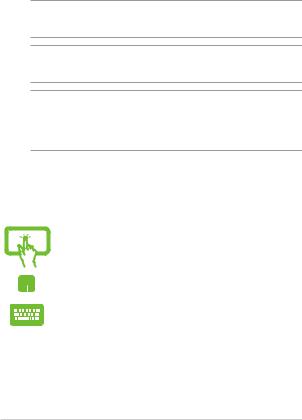
In deze handleiding gebruikte conventies
Om belangrijke informatie in deze handleiding te markeren, worden berichten als volgt voorgesteld:
BELANGRIJK! Dit bericht bevat essentiële informatie die moet worden opgevolgd om een taak te voltooien.
OPMERKING: Dit bericht bevat aanvullende informatie en tips die kunnen helpen bij het voltooien van taken.
WAARSCHUWING! Dit bericht bevat belangrijke informatie die moet worden opgevolgd om uw veiligheid te bewaren tijdens het uitvoeren van bepaalde taken en om schade aan de gegevens en onderdelen van uw notebook te voorkomen.
Pictogrammen
De onderstaande pictogrammen geven aan welk apparaat kan worden gebruikt voor het voltooien van een reeks taken of procedures op uw notebook.
= Gebruik het aanraakscherm.
= De aanraaktoetsen gebruiken.
= Het toetsenbord gebruiken.
Typografie
Vet = Dit geeft een menu of een item aan dat moet worden geselecteerd.
Cursief = Hiermee worden delen aangegeven waarnaar u kunt verwijzen in deze handleiding.
8 |
E-handleiding voor Notebook PC |
Veiligheidsmaatregelen
Uw Notebook PC gebruiken
Deze notebook mag alleen worden gebruikt op plaatsen met een omgevingstemperatuur tussen 5°C (41°F) en 35°C (95°F).
Zie het vermogenslabel op de onderkant van de notebook en zorg ervoor dat de voedingsadapter overeenkomt met dit vermogen.
De notebook PC kan warm tot heet worden terwijl deze in gebruik is of terwijl het accupak wordt opgeladen. Laat uw notebook PC niet op uw schoot of nabij een lichaamsdeel liggen om verwondingen door blootstelling aan hitte te voorkomen. Wanneer u op de notebook PC werkt, mag u deze niet plaatsen op oppervlakken die de ventilatieopeningen kunnen blokkeren.
Gebruik geen beschadigde voedingskabels, accessoires en andere randapparatuur met uw notebook.
Wanneer de Notebook PC AAN staat, moet u ervoor zorgen dat u het niet draagt of bedekt met enig materiaal dat de luchtcirculatie kan reduceren.
Plaats uw Notebook PC niet op ongelijke of onstabiele werkoppervlakken.
U kunt uw Notebook PC door röntgenapparaten op luchthavens sturen (gebruikt voor items die op de lopende band worden geplaatst), maar stel ze niet bloot aan magnetische detectors en wanden.
Neem contact op met uw luchtvaartmaatschappij voor meer informatie over gerelateerde services aan boord die kunnen worden gebruikt en beperkingen die moeten worden opgevolgd bij het gebruiken van uw Notebook PC aan boord.
E-handleiding voor Notebook PC |
9 |
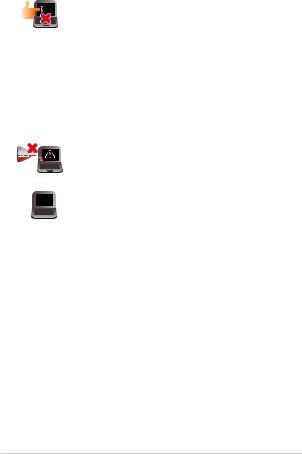
Zorg voor uw Notebook PC
Haal de wisselstroom los en verwijder de accu
(indien van toepassing) voordat u uw Notebook
PC reinigt. Gebruik een schone cellulosespons of zeemlap die is bevochtigd met een oplossing van niet-schurend afwasmiddel en een paar druppels warm water. Verwijder al het extra vocht van uw Notebook PC met gebruik van een droge doek.
Zorg ervoor dat er geen vloeistoffen in het chassis of de openingen van het toetsenbord komen voor het voorkomen van kortsluiting of corrosie.
Gebruik geen sterke oplosmiddelen zoals verdunners, benzeen of andere chemicaliën op of nabij uw Notebook PC.
Plaats geen objecten bovenop uw Notebook PC.
Stel uw Notebook PC niet bloot aan sterke magnetische of elektrische velden.
Gebruik en stel uw Notebook PC niet bloot aan vloeistoffen, regen of vocht.
Stel uw Notebook PC niet bloot aan stoffige omgevingen.
Gebruik uw Notebook PC niet nabij gaslekken.
Plaats geen actieve elektronische apparaten in de buurt van uw Notebook PC voor het vermijden van interferentie door elektromagnetische golven voor het weergavepaneel.
10 |
E-handleiding voor Notebook PC |
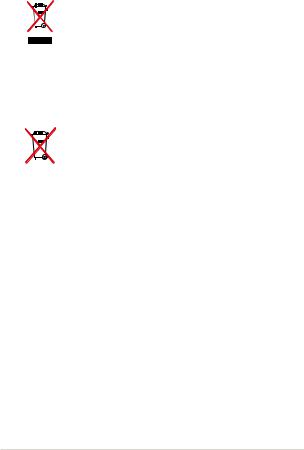
Goede verwijdering
Gooi de notebook NIET bij het huisvuil. Dit product werd ontworpen om een hergebruik van de onderdelen en het recyclen mogelijk te maken. Het symbool met doorgekruiste afvalbak geeft aan dat het product (elektrische, elektronische apparatuur en kwikhoudende knoopcelbatterij) niet bij het huishoudelijk afval mag worden weggegooid. Informeer naar de plaatselijke voorschriften voor het verwijderen van elektronica.
Gooi de batterij NIET bij het huisvuil. Het symbool met de doorgestreepte afvalcontainer betekent dat de batterij niet bij het huisvuil mag worden gegooid.
E-handleiding voor Notebook PC |
11 |
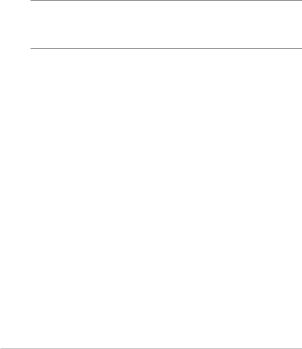
Veiligheidsinformatie batterij
Batterijbescherming
•Frequent opladen van een batterij bij hoge spanning kan de levensduur van de batterij verkorten. Voor het beschermen van de batterij, wanneer de batterij volledig is opgeladen, kan het systeem stoppen met opladen wanneer het batterijvermogen tussen 90% en 100% ligt.
OPMERKING: De aanvankelijke laadcapaciteit van batterijvermogen is doorgaans ingesteld tussen 90% en 99%. De feitelijke waarde kan variëren per model.
•Het opladen of opslaan van een batterij bij hoge omgevingstemperaturen kan leiden tot permanente schade aan het batterijvermogen en kan de levensduur van de batterij snel verkorten. Als de temperatuur van de batterij te hoog is, kan het systeem het laadvermogen van de batterij reduceren of het opladen zelfs stoppen om de batterij te beschermen.
•Het batterijvermogen kan dalen, zelfs wanneer uw apparaat is uitgeschakeld en losgekoppeld van de wisselstroom. Dit is normaal aangezien het systeem nog steeds een kleine hoeveelheid stroom opneemt van de batterij.
12 |
E-handleiding voor Notebook PC |

Standaard batterijverzorging
•Als u uw apparaat voor een lange periode niet gaat gebruiken, moet u ervoor zorgen dat u het batterijvermogen oplaadt naar 50% en schakel vervolgens uw apparaat uit en koppel de AC-voedingsadapter los. Laad het batterijvermogen elke drie
maanden op naar 50% voor het vermijden van teveel ontladen en het voorkomen van schade aan de batterij.
•Vermijd het gedurende langere tijd opladen van de batterij bij hoge spanning om de levensduur van de batterij te verlengen. Als u constant wisselstroom gebruikt voor uw apparaat, moet u ervoor zorgen dat u het batterijvermogen ten minste eenmaal per twee weken ontlaadt naar 50%. U kunt de instellingen ook aanpassen vanuit Battery Health Charging (Gezondheid batterij opladen) in MyASUS om te helpen bij het verlengen van de levensduur van de batterij.
•Het wordt aangeraden om uw batterij te bewaren bij temperaturen tussen 5°C (41°F) en 35°C (95°F) met het batterijvermogen op 50%. U kunt de instellingen ook aanpassen vanuit Battery Health Charging (Gezondheid batterij opladen) in MyASUS om te helpen bij het verlengen van de levensduur van de batterij.
•Laat uw batterij niet achter in een vochtige omgeving. Blootstelling aan vochtige omgevingen kan de mate van teveel ontlading van de batterij verhogen. Een omgeving met een lage temperatuur kan de chemicaliën binnen de batterij beschadigen, en een hoge temperatuur of oververhitting kan leiden tot een risico van explosie.
•Plaats uw apparaat of accu niet in de buurt van radiators, open haarden, ovens, verwarmingen of enige bronnen van warmte met temperaturen van hoger dan 60°C (140°F). Een omringende omgeving met een hoge temperatuur kan leiden tot een explosie of lekkage wat een brand kan veroorzaken.
E-handleiding voor Notebook PC |
13 |
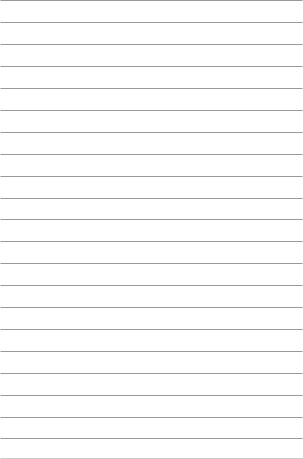
14 |
E-handleiding voor Notebook PC |

Hoofdstuk 1:
Instellen van de hardware
E-handleiding voor Notebook PC |
15 |
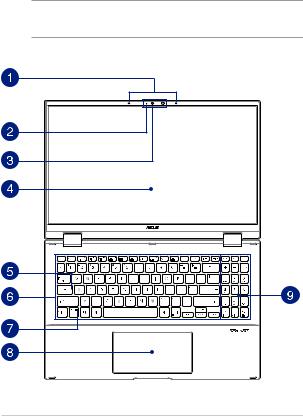
Uw laptop leren kennen
Bovenaanzicht
OPMERKING: De toetsenbordindeling kan per regio of land verschillen. De weergave van de laptop kan afwijken en verschilt per laptopmodel.
16 |
E-handleiding voor Notebook PC |
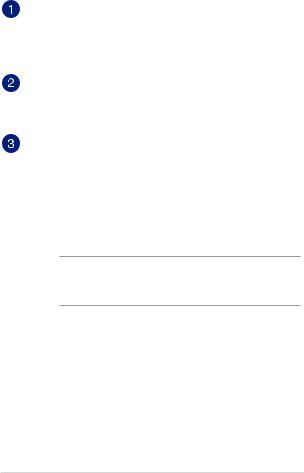
Matrixmicrofoons
De matrixmicrofoons kunnen echo’s en ruis onderdrukken en beschikken over straalvorming voor betere spraakherkenning en geluidsopnamen.
Controlelampje voor camera
Het controlelampje voor de camera geeft aan wanneer de ingebouwde camera wordt gebruikt.
Camera
Met de ingebouwde camera kunt u foto’s maken of video’s opnemen via uw laptop.
IR-camera
Met de ingebouwde camera kunt u foto’s maken of video’s opnemen via uw laptop. De IR-camera ondersteunt ook Windows Hello.
OPMERKING: Het rode IR-ledlampje knippert terwijl de gegevens worden gelezen voordat u zich aanmeldt met de gezichtsherkenning van Windows Hello.
E-handleiding voor Notebook PC |
17 |
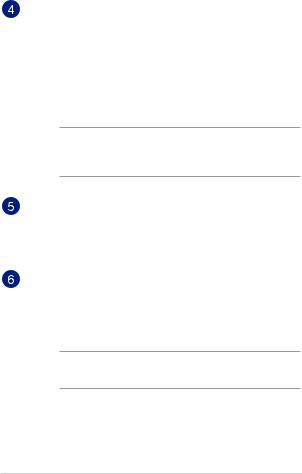
360º instelbaar touchscreen
Het touchscreen van uw laptop kan onder een hoek van 360º worden aangepast. Met deze functie kunt u uw apparaat snel omvormen van een laptop tot een tablet-pc met touchscreen.
Dit HD-touchscreen biedt uitstekende weergavefuncties voor foto’s, video’s en andere multimediabestanden op uw laptop. Het biedt u ook de mogelijkheid uw tablet te bedienen met bewegingen.
OPMERKING: Raadpleeg Het scherm beeldschermpaneel draaien in deze handleiding voor meer informatie over hoe u van uw laptop een tablet kunt maken.
Controlelampje voor Caps Lock
Dit controlelampje gaat branden als de Caps Lock-functie wordt geactiveerd. U kunt met Caps Lock hoofdletters typen (bijv. A, B, C) met het toetsenbord van de laptop.
Toetsenbord
Het toetsenbord heeft volwaardige QWERTY-toetsen met een comfortabele bewegingsdiepte voor het typen. Hiermee kunt u tevens functietoetsen gebruiken, hebt u snel toegang tot Windows® en regelt u andere multimediafuncties.
OPMERKING: De toetsenbordindeling verschilt per model of regio.
18 |
E-handleiding voor Notebook PC |
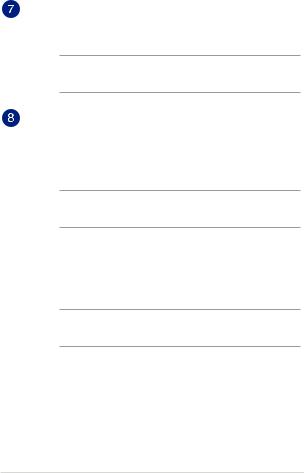
Controlelampje voor vergrendeling van functietoets
Dit controlelampje gaat branden als de functietoets wordt geactiveerd.
OPMERKING: Raadpleeg Het toetsenbord gebruiken in deze handleiding voor meer informatie.
Touchpad
De touchpad maakt het mogelijk om meerdere bewegingen te gebruiken om op het scherm te navigeren. Dat levert een intuïtieve gebruikerservaring op. Deze simuleert tevens de functies van een normale muis.
OPMERKING: Raadpleeg De touchpad gebruiken in deze handleiding voor meer informatie.
Screenpad (op geselecteerde modellen)
Met de screenpad kunt u een ander scherm activeren voor de touchpad, waardoor u de beschikking krijgt over meer adaptieve besturingselementen.
OPMERKING: Raadpleeg Het toetsenbord gebruiken in deze handleiding voor meer informatie.
E-handleiding voor Notebook PC |
19 |
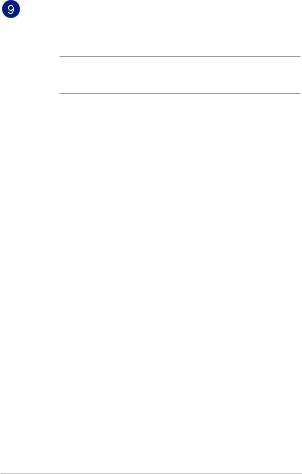
Numeriek toetsenbord
Het numerieke toetsenbord schakelt tussen de volgende twee functies: het invoeren van cijfers en als richtingspijlen.
OPMERKING: Raadpleeg Het numerieke toetsenbord gebruiken in deze handleiding voor meer informatie.
20 |
E-handleiding voor Notebook PC |
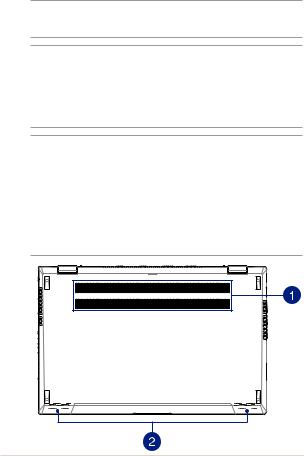
Onderaanzicht
OPMERKING: Het onderaanzicht kan verschillen afhankelijk van het model.
WAARSCHUWING! De notebook PC kan warm tot heet worden terwijl deze in gebruik is of terwijl het accupak wordt opgeladen. Laat uw notebook PC niet op uw schoot of nabij een lichaamsdeel liggen om verwondingen door blootstelling aan hitte te voorkomen. Wanneer u op de notebook PC werkt, mag u deze niet plaatsen op oppervlakken die de ventilatieopeningen kunnen blokkeren.
BELANGRIJK!
•De gebruiksduur van de accu verschilt per gebruik en is afhankelijk van de specificaties voor deze laptop. De accu mag niet worden gedemonteerd.
•Koop componenten bij erkende verkopers om een maximale compatibiliteit en betrouwbaarheid te verzekeren. Raadpleeg bij een ASUS servicecentrum of bij erkende verkopers inzake productservice of assistentie bij de juiste demontage of montage van het product.
E-handleiding voor Notebook PC |
21 |
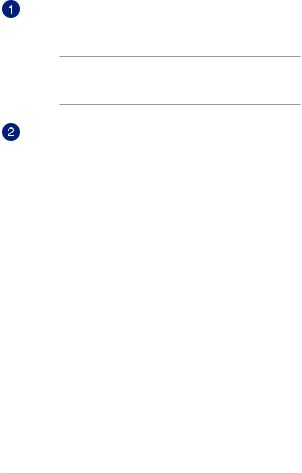
Ventilatieopeningen
De ventilatieopeningen zorgen ervoor dat koele lucht kan binnenkomen en warme lucht uit uw laptop ontsnappen.
WAARSCHUWING! Voorkom oververhitting: zorg dat papier, boeken, kleding, kabels of andere objecten geen ventilatieopeningen blokkeren.
Audioluidsprekers
Via de ingebouwde audioluidsprekers kunt u audio direct vanaf de laptop horen. De audiofuncties worden geregeld via de software.
22 |
E-handleiding voor Notebook PC |
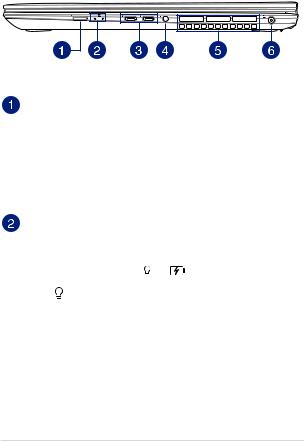
Zijaanzicht rechts
Aan-uitknop
Druk op de aan-uitknop om uw laptop in of uit te schakelen. U kunt de aan-uitknop ook gebruiken om uw laptop in de slaapof sluimerstand te zetten en om deze weer te activeren.
Als uw laptop niet meer reageert, houdt u de aan-uitknop minimaal vier (4) seconden ingedrukt tot deze wordt uitgeschakeld.
Controlelampjes
De controlelampjes helpen om de huidige status van de hardware van uw laptop te herkennen.
Controlelampje voor voeding
Het controlelampje voor voeding gaat branden als de laptop wordt ingeschakeld en knippert langzaam als de laptop in de slaapstand staat.
E-handleiding voor Notebook PC |
23 |
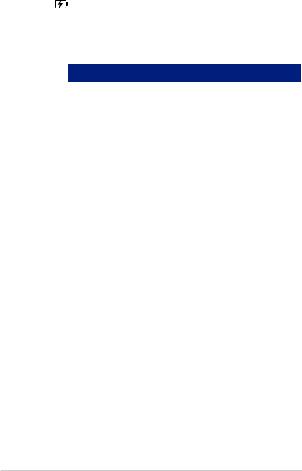
Controlelampje voor de accu, met twee kleuren
Het tweekleurige ledlampje biedt een visuele aanduiding van het accuniveau. Raadpleeg de volgende tabel voor meer informatie:
Kleur |
Status |
Wit brandend |
De laptop is aangesloten op een |
|
voedingsbron en het accuniveau |
|
ligt tussen 95% en 100%. |
Oranje brandend |
De laptop is aangesloten op een |
|
voedingsbron. de accu wordt |
|
opgeladen en het accuniveau is |
|
minder dan 95%. |
Oranje knipperend Dit controlelampje gaat branden als uw laptop gebruikmaakt van de accu en het accuniveau minder is dan 10%.
Lampje uit |
De laptop werkt op de accu en |
|
het accuniveau ligt tussen 10% |
|
en 100%. |
24 |
E-handleiding voor Notebook PC |
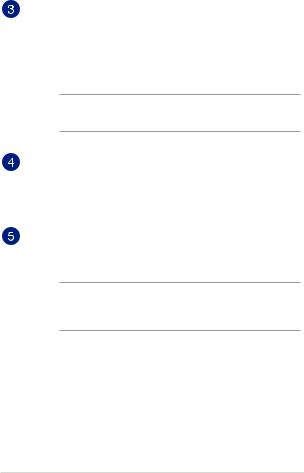
Thunderbolt™ 4-poort
De Thunderbolt™ 4-poort is compatibel met USB Type-C®- standaarden, en levert een overdrachtsnelheid tot 40 Gbit/s voor Thunderbolt™ 4-apparaten. Sluit uw laptop aan op een extern DisplayPort-, VGA-, DVIof HDMI-scherm en ervaar hoge resolutie-weergave via Intel® Thunderbolt™-technologie.
OPMERKING: De overdrachtssnelheid van deze poort kan per model verschillen.
Hoofdtelefoon-/headset-/microfoonaansluiting
Via deze poort kunt u versterkte luidsprekers of een hoofdtelefoon aansluiten. U kunt deze poort ook gebruiken om uw headset op een externe microfoon aan te sluiten.
Ventilatieopeningen
De ventilatieopeningen zorgen ervoor dat koele lucht kan binnenkomen en warme lucht uit uw laptop ontsnappen.
WAARSCHUWING! Voorkom oververhitting: zorg dat papier, boeken, kleding, kabels of andere objecten geen ventilatieopeningen blokkeren.
E-handleiding voor Notebook PC |
25 |
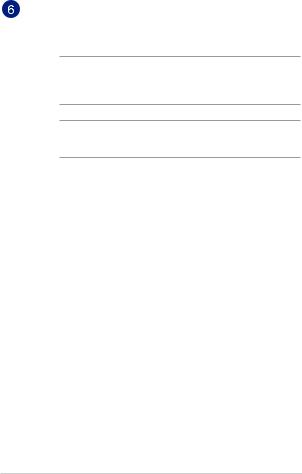
Voedingsingang (gelijkstroom)
Sluit de bijgeleverde voedingsadapter aan op deze poort om uw accu op te laden en uw laptop van stroom te voorzien.
WAARSCHUWING! De adapter kan warm tot heet worden tijdens gebruik. Bedek de adapter niet en houd deze uit de buurt van uw lichaam wanneer deze op een voedingsbron is aangesloten.
BELANGRIJK! Gebruik alleen de bijgeleverde voedingsadapter om de accu op te laden en stroom te leveren aan uw laptop.
26 |
E-handleiding voor Notebook PC |
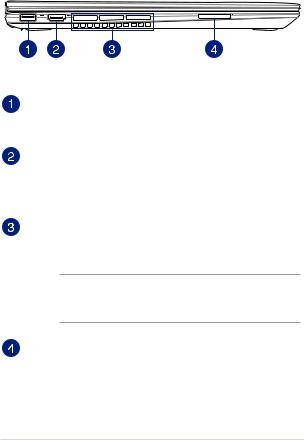
Zijaanzicht links
USB 3.2 Gen 1-poort
De USB 3.2 Gen 1-poort biedt een overdrachtssnelheid tot 5 Gbit/s en is achterwaarts compatibel met USB 2.0.
HDMI-uitgang
Via deze poort kunt u uw notebook PC aansluiten op een ander HDMI-compatibel apparaat voor het delen van bestanden of het uitbreiden van uw monitor.
Ventilatieopeningen
De ventilatieopeningen zorgen ervoor dat koele lucht kan binnenkomen en warme lucht uit uw laptop ontsnappen.
WAARSCHUWING! Voorkom oververhitting: zorg dat papier, boeken, kleding, kabels of andere objecten geen ventilatieopeningen blokkeren.
Geheugenkaartlezer
Deze ingebouwde geheugenkaartlezer ondersteunt SDkaartindelingen.
E-handleiding voor Notebook PC |
27 |
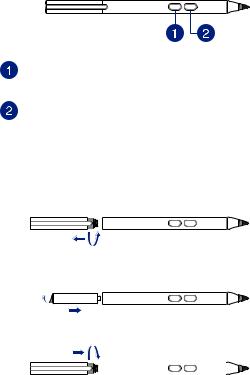
ASUS-pen (op geselecteerde modellen)
Knop voor rechts klikken
U kunt deze knop voor de functie voor rechts klikken gebruiken.
Gumknop
U kunt deze knop voor de gumfunctie gebruiken.
De batterij plaatsen
1.Neem de bovenste helft van de pen af.
2.Verwijder de sticker en plaats de batterij en liet hierbij op de juiste polariteit.
3.Plaats de bovenste helft van de pen terug.
|
|
|
|
|
|
|
|
|
|
|
|
|
|
|
28 |
|
E-handleiding voor Notebook PC |
||

Hoofdstuk 2:
Uw Notebook PC gebruiken
E-handleiding voor Notebook PC |
29 |
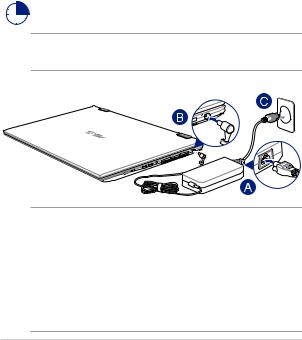
Aan de slag
Uw Notebook PC opladen
A.Sluit de wisselstroomkabel aan op de wisselstroom/gelijkstrom convertor.
B.Steek de gelijkstroomadapter in de (gelijk-) stroominput van uw Notebook PC.
C.Steek de wisselstroomadapter in een stroombron van 100V~240V.
Laad de Notebook PC gedurende 3 uur op voordat u deze voor de eerste keer gebruikt.
OPMERKING: De voedingsadapter kan er anders uitzien, afhankelijk van de modellen en uw regio.
BELANGRIJK!
Informatie stroomadapter:
•Ingangsspanning: 100-240Vac
•Ingangsfrequentie: 50-60Hz
•Nominale uitvoerstroom: 6A (120W)
•Nominale uitvoerspanning: 20Vdc
30 |
E-handleiding voor Notebook PC |
